advertisement
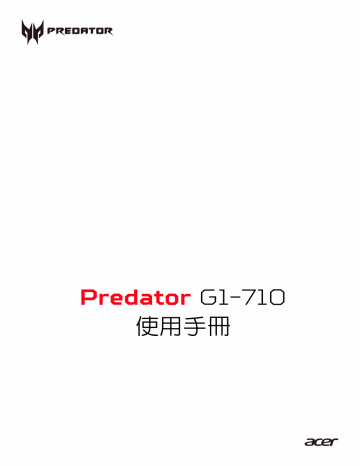
Predator
G1-710
使用手冊
- 1
2 -
© 2016. 版權所有。
桌上型電腦
涵蓋範圍:塔型
本修訂版本: 2016 年 9 月 V1.0
2
重要
本手冊內含受著作權法保護的專用資訊。本手冊中涵蓋的資訊若有改變恕不
另行通知。在此提供的影像僅供參考,涵蓋的資訊或功能可能無法用於您的
裝置上。宏碁集團對此手冊中任何技術或編輯上的錯誤或刪節不負責任。
目 錄
安全指示 .................................................. 5
在清潔前請先關閉本產品的電源 ................. 5
警告 ............................................................. 5
電力使用 ...................................................... 5
產品維護 ...................................................... 6
環保聲明 ...................................................... 6
使用舒適性的提示與資訊 ......................... 7
找出您的舒適地帶 ....................................... 7
保護您的視力 .............................................. 8
養成良好的工作習慣 .................................... 8
保護聽力 ...................................................... 9
包裝內容 ................................................ 11
使用電腦的基本保養和秘訣 ................... 11
開啟及關閉電腦 ......................................... 11
維護您的電腦 ............................................ 12
電源線資訊 ................................................ 12
清潔及維護 ................................................ 12
規格 ....................................................... 13
外部零件 ................................................ 16
前視圖 ....................................................... 16
後視圖 ....................................................... 18
狀態指示燈 ................................................ 19
內部零件 ................................................ 20
系統內部 .................................................... 20
主機板 ....................................................... 21
設置舒適的工作空間 .............................. 24
選擇位置 .................................................... 24
調整座椅 .................................................... 24
放置電腦 .................................................... 25
放置顯示器 ................................................ 25
放置鍵盤 .................................................... 25
放置滑鼠 .................................................... 26
連接電腦 ................................................ 26
連接 USB 滑鼠 .......................................... 26
連接 USB 鍵盤 .......................................... 27
連接外接顯示器 ......................................... 28
連接音訊裝置 ............................................ 30
連接電源 .................................................... 31
連接至網路 ............................................. 32
連線至無線網路 ......................................... 32
連線至無線網路 ......................................... 33
設定無線連線 ............................................ 33
連線至無線網路 ......................................... 34
開啟電腦 ................................................ 35
關閉電腦 ................................................ 35
使用 USB 裝置 ....................................... 36
連接 USB 儲存裝置 ................................... 36
拔除 USB 裝置 .......................................... 37
使用光碟機 ............................................. 38
播放 DVD 影片 .......................................... 38
PredatorSense 功能 ............................... 40
[Logo LED] ( 標誌 LED) ............................ 42
[V Badge LED] (V 徽章 LED) .................... 43
[Highlights LED] (Highlights LED) ............. 44
Killer network 功能 ................................. 46
Killer network manager .......................... 47
[Applications] (應用程式) ....................... 48
[Settings] (設定) ..................................... 49
[Performance] (效能) ............................. 50
[Killer Wireless] (Killer Wireless) ............... 51
[Killer Ethernet] ( Killer 乙太網路) ........... 51
[Wifi Manager] (Wifi Manager) .................. 52
安裝守則 ................................................ 54
靜電放電守則 ............................................ 54
所需工具 .................................................... 54
安裝前說明 ................................................ 54
安裝後說明 ................................................ 55
系統護蓋 ................................................ 56
拆下系統左邊的系統護蓋 .......................... 56
安裝系統左邊的系統護蓋 .......................... 57
拆下系統右邊的系統護蓋 .......................... 58
安裝系統右邊的系統護蓋 .......................... 59
拆下後輸入 / 輸出 ( I/O )面板 .................. 60
安裝後輸入 / 輸出 ( I/O )面板 .................. 62
硬碟 ........................................................ 63
拆下 2.5 吋硬碟 ......................................... 63
安裝 2.5 吋硬碟 ......................................... 67
記憶體 .................................................... 70
記憶體組態指南 ......................................... 70
取出記憶體。 ............................................. 71
安裝記憶體 ................................................ 72
繪圖板 .................................................... 73
取出繪圖板。 ............................................. 73
安裝繪圖板 ................................................ 77
光碟機 .................................................... 81
電話線安全 ............................................. 82
緊急通話 .................................................... 82
醫療裝置 ................................................ 82
車輛 ........................................................ 82
可能會發生爆炸的環境 ........................... 83
環保聲明 ................................................ 83
能源之星 ................................................ 83
無線網路卡法規資訊 .............................. 84
無線電頻率干擾 ......................................... 84
在飛機上使用 ............................................ 85
無線配接器與您的健康 .............................. 85
美國 — FCC 和 FAA ................................ 85
目錄
- 3
4 -
目錄
.................................... 86
– Industry Canada (IC).................. 87
........................................................... 87
.................................. 93
安全與舒適性的相關資訊
- 5
安 全 與 舒 適 性 的 相 關 資 訊
安全指示
在清潔前請先關閉本產品的電源
請先將本產品從牆上插座拔除後,再進行清理工作。勿使用液狀或噴霧
清潔劑。使用微濕的布擦拭清潔本產品。
警告
• 勿在有水處使用本產品。
• 勿將本產品置於不穩定的推車、支架或桌子上。若本產品摔落,可能
會造成嚴重損壞。
•
產品上的縫隙及開口有通風功效,可確保產品穩定運作並避免過熱,
因此請勿擋住或蓋住開口,亦請勿放在床鋪、沙發、地毯及其他相似
表面上。除非有適當的通風,否則絕對不要將本產品放在靠近電暖爐
或導熱器的地方,或置放於密閉空間中。
• 請勿將任何種類的物體塞入本產品的縫隙中,以免接觸到危險的高壓
電或短路部分,而造成火災或電擊。請勿潑灑任何種類的液體於本產
品的上方或內部。
• 為避免損壞內部零件及造成電池漏電,請勿將本產品置於震動的表
面上。
電力使用
•
本產品僅可使用電源線標籤所規定的電壓。如果您不確定該使用何種
電源,請向經銷商或當地電力公司尋求協助。
• 請勿在電源線上面放置任何重物。電源線的走線或配置要特別小心,
避免放在會被物品或腳絆到的地方。
•
使用延長線時,請注意其電流負荷量。插在同一延長線的電器設備使
用電量不可超過延長線的電流負荷量。同時,同一插座的耗電量也不
可超過保險絲的負荷量。
•
請勿將電源插座、延長線或插座與太多裝置連接,以免負荷量過重。
整體的系統負載量不得超過分支電路功率的 80% 。如果使用的是延長
線,則其負載量不應超過延長線輸入功率的
80%
。
6 -
安全與舒適性的相關資訊
產品維護
請勿自行維修本產品,因為打開或移除機殼時,會讓您曝露在危險的電
壓或其他風險之中。任何維修服務請洽詢合格的服務專員。
發生下列情形時,請拔掉本產品的電源插頭,並由專業人員進行維修:
• 電源線或插頭已損壞、斷裂或磨損時
• 液體灑入產品內部時
• 產品暴露於雨水或水分時
• 產品掉落或外殼受損時
• 產品出現明顯的效能異常時,表示需要維修
• 在遵循操作指示的情況下,產品仍無法正確操作
注意
您只能調整操作指示中提及的控制項,未正確調整其他控制項可能會造成電
腦毀損,且需要由合格的維修人員進行經常性的維修,才能讓產品恢復正常
狀態。
警告
若未正確更換電池,則會有爆炸的危險。請依製造商建議,更換類型相同的
電池。請依據製造商的指示棄置廢棄電池。
環保聲明
在丟棄本電子設備時,請勿將其當作一般垃圾處理。為減少汙染及確保
能保護全球環境,請回收本產品。如需更多廢電機電子設備
(WEEE)
規
定的資訊,請至
www.acer-group.com/public/Sustainability/sustainability01.htm
安全與舒適性的相關資訊
- 7
使用舒適性的提示與資訊
因長時間的電腦使用,而產生的眼睛疲勞與頭痛,常引來使用者的抱怨。
使用者也可能因長期在電腦前工作,而有身體受傷的危險。長時間工作、
不當姿勢、不良的作業習慣、壓力、不舒適的工作環境、個人健康與其
他要素,都會增加身體受傷的發生機率。
不正確的電腦使用方式可能導致腕隧道症候群、肌腱炎、腱鞘炎或其他
肌肉與骨骼的不適。下列症狀可能出現在手掌、手腕、手臂、肩膀、頸
部或背部。
• 麻木、灼熱或刺痛感
• 疼痛、酸痛或發軟
• 劇痛、腫脹或抽痛
• 僵硬或緊繃
•
冰冷或虛弱
如果您有以上症狀或與任何與電腦使用相關,循環或持續的不舒適感與
疼痛,請立即洽詢內科醫生,並通知您服務單位內的健康與安全管理
部門。
以下所列為更正確舒適的電腦使用方式。
找出您的舒適地帶
以調整螢幕的觀看角度、使用墊腳物或提高您座椅的高度,來取得最大
的舒適度,找出您的舒適地帶。請注意以下提示:
• 平時注意不維持同一姿勢過久
• 避免坐姿出現前傾與 / 或後仰的動作
• 定時起來站立或走動,來舒緩您腿部肌肉所受的壓力
• 短暫的休息可幫助您的頸部與肩膀放鬆
• 避免您的肌肉緊繃或兩肩縮起
• 依照您的舒適要求及正確的方法來安裝外部顯示器、鍵盤與滑鼠
• 如果您觀看螢幕的時間比觀看文件的時間長,可考慮將顯示器放置於
桌子中央的地帶,來減少頸部的壓力
8 -
安全與舒適性的相關資訊
保護您的視力
長時間的觀看、配戴不正確的眼鏡或隱形眼鏡、炫光、過度強烈的室內
照明、焦點失常的螢幕、過小的字體與低對比的顯示都可能照成您雙眼
的疲勞。以下所列提供您有關減少眼睛疲勞的建議。
雙眼保養
• 時常讓您的雙眼休息。
• 將目光移開螢幕,並集中在遠處的一個點,可讓您的眼睛得到短暫的
休息。
•
時常眨眼睛以避免眼睛乾澀。
顯示器
• 保持您顯示器的清潔。
• 讓您的頭部保持在比顯示器上緣還要高的位置,讓您在觀看顯示器正
中央的時候,讓目光可以稍微向下的方式來對準。
• 藉顯示器的亮度與 / 或對比度的調整,讓文字與圖形的清晰度,達到
舒適的標準。
•
要消除眩光與反射:
• 將您的顯示器放置在相對於窗戶或光源側邊的方向
•
使用窗簾、布幔或百葉窗,將室內照明減少
•
使用工作燈
• 改變顯示器的觀看角度
•
使用可減少眩光的濾罩
•
為顯示器加裝遮陽板,例如將一張卡紙黏貼於顯示器上方的邊緣。
•
避免將您的顯示器調整至不利操作的觀看角度。
•
避免直視強烈的光源,如長時間觀看開啟的視窗。
養成良好的工作習慣
養成下列所具的良好習慣可幫助您在使用電腦時更輕鬆有效率:
•
時常讓眼睛定時休息。
•
多做伸展運動。
•
時常呼吸新鮮空氣。
•
定時運動及維持身體的健康。
安全與舒適性的相關資訊
- 9
警告
我們並不建議您在沙發或床上使用本電腦。如果無法避免,請勿長時間使用,
定時休息並常做伸展運動。
保護聽力
警告
長時間以高音量使用耳機,可能造成聽力永久喪失。
為保護您的聽力,請遵守以下指示。
•
逐漸增加音量,直到您能清晰舒適地聆聽音樂。
•
勿在耳朵已習慣後又增加音量。
•
勿長時間以高音量聆聽音樂。
•
勿為阻絕吵雜的環境而增加音量。
•
若您無法聽見他人對您說的話,請降低音量。
10 -
1
初步設定
在本節中您將瞭解:
• 包裝內容清單
• 關於電腦維護的實用資訊
• 系統規格
1
初步設定
- 11
1
初 步 設 定
首先,感謝您選擇本
Acer desktop
電腦,其會是滿足您運算需求的最佳
首選。在打開電腦包裝之前,請先確定您有足夠空間可用來放置電腦。
包裝內容
小心打開紙箱並取出內容物。如果下列任一項目遺失或毀損,請立即與
經銷商聯繫:
• Predator G1-710
• USB 鍵盤
• USB 滑鼠
• 兩個 230W 配接器
• 配接器支座
注意
USB
鍵盤和滑鼠可能根據組態而有所不同。
使用電腦的基本保養和秘訣
開啟及關閉電腦
若要啟動電腦,請參閱
。
若要將電腦關機,請執行下列任一方式:
• 按一下
Windows [Start]
(開始)
按鈕,選取
[Power]
(電源) >
[Shut down]
(關機)。
•
右鍵點選
Windows [Start]
(關機)。
(開始)
,按鈕然後按一下
[Shut down]
如果您需要暫時減低電腦的耗電量,但是不想完全關機,可以按照以下
步驟讓電腦進入
[Sleep]
(睡眠):
•
按下電腦上的電源按鈕。
•
按下
Windows
鍵
或選取
Windows [Start]
[Power]
(電源) >
[Sleep]
(睡眠)。
(開始)按鈕
,選取
• 右鍵點選
Windows [Start]
(開始)按鈕
>
[Shut down or sign out]
(關機或登出)
>
[Sleep]
(睡眠)。
12 - 1
初步設定
注意
若無法正常關機,請按住電源按鈕達
4
秒以上,即可強制關機。若要在關機
後再度開機,請至少先等待
2
秒鐘後再開啟電源。
維護您的電腦
只要用心維護,相信這部電腦必定成為您的最佳夥伴。
•
請勿將電腦直接曝曬在陽光下。或靠近其他熱源,如暖氣機等。
•
請勿將電腦擺置於
0º C (32º F)
以下,或
50º C (122º F)
以上的溫度。
•
請勿將電腦放置在易受磁性干擾的範圍內。
•
請勿讓電腦受到雨淋或受潮。
•
請勿將水或任何液體潑灑在電腦上。
•
請勿讓電腦遭受重擊或震動。
•
請勿讓電腦沾到泥土或灰塵。
•
請勿放置任何物品於電腦上。
•
要關閉螢幕時,請勿太過用力。
•
請勿將電腦放置在不平坦處。
電源線資訊
以下是電源線的保養方式:
•
請勿踩到電源線或在上面放置任何重物。電源線或連接線的走線或配
置要特別小心,避免放在會被物品或腳絆到的地方。
• 拔掉電源線時,需握住插頭部位,請勿直接拉扯電源線。
• 使用延長線時,請注意其電流負荷量。插在同一延長線的電器設備使
用電量不可超過延長線的電流負荷量。同時,同一插座的耗電量也不
可超過保險絲的負荷量。
清潔及維護
請依下列步驟清潔本電腦:
1.
關閉電腦。
2.
拔掉電源線。
3.
使用沾水的軟布輕輕擦拭。請勿使用液體或噴霧清潔劑。
1
初步設定
- 13
若您的電腦有明顯受損,或者無法正常運作,請聯絡最近的授權 Acer 服務
中心。
規格
類別
作業系統
處理器
晶片組
系統記憶體
媒體儲存器
光學媒體驅動機
讀卡機
顯示卡
說明
•
正版
64
位元
Windows 10
專業版
•
正版
64
位元
Windows 10
家用版
•
第
6
代
Intel
®
Core
™ i7
處理器
•
第
6
代
Intel
®
Core
™ i5
處理器
Intel
®
H110
• 4/8/16GB DDR4 1.2v 2133 MHz UDIMM
•
每一條
DIMM
的記憶容量高達
16 GB
,最大記憶
容量高達 64 GB
• 四個 U-DIMM 插槽
• 兩個 HDD 基座,支援一個 3.5
吋 HDD 和一個
2.5
吋 HDD
支援 7200 RPM SATA 3.0 3TB / 2TB / 1TB
HDDs
支援 5900 RPM SATA 3.0 4TB HDD
• 一個 M.2 SATA 模組 SSD 插槽
-
支援
mSATA 3.0 512GB / 256GB / 128GB
SSDs
• 8X 超多功能驅動機
• 細長型、托盤負載
SD 讀卡機
• nVidia
®
GeForce
®
GTX TitanX 12GB GDDR5
• nVidia
®
GeForce
®
GTX 980Ti 6GB GDDR5
• nVidia
®
GeForce
®
GTX 980 4GB GDDR5
• nVidia
®
GeForce
®
GTX 970 4GB GDDR5
• nVidia
®
GeForce
®
GTX 960 2GB GDDR5
14 - 1
初步設定
類別
音效
擴充選項
連線
I/O
連接埠
電源供應器
底座尺寸
(W x H x D)
認證
配件
說明
Creative
聲霸卡
X-Fi MB5
•
一個圖形介面用的
PCIe x16
插槽
•
一個
WLAN
用的
M.2
插槽
•
一個
SSD
用的
M.2
插槽
•
三個
SATA 3.0
連接器
•
有線
LAN
:板載
Killer
™
Doubleshot Pro
E2400
10/100/1000 乙太網路
• 無線 LAN :附 BT combo ( 802.11ac/a/b/g/n 和
BT 4.1 LE
)的
Killer
™
Wireless-AC 1535 LAN
卡
前面版
I/O
•
一個耳機
/
喇叭插孔
•
一個麥克風插孔
•
一個
USB 3.1 C
型連接埠 (支援快速充電)
•
一個
USB 3.0
連接埠 (支援快速充電)
•
一個電源按鈕
後面版 I/O
•
六個音訊插孔
• 四個 USB 3.0 連接埠
•
一個乙太網路
(RJ45)
插孔
•
兩個
DC
輸入插孔
兩個 230W 配接器
110 (W) x 348 (D) x 418 (H) mm
( 4.33 x 13.7 x 16.46 吋)
BSMI 、 VCCI 、 CE 、 FCC 、 CB
• USB
鍵盤
• USB
滑鼠
•
配接器支座
注意:
USB
鍵盤和滑鼠可能根據組態而有所不同。
2
系統導覽
- 15
在本節中您將瞭解:
• 電腦的硬體功能
16 - 2
系統導覽
外部零件
前視圖
2
系 統 導 覽
2
3
項目
1
圖示 元件
電源按鈕 / 電源狀態指示燈
耳機 / 耳機掛架
光學媒體驅動機
5
6
7
項目
4
8
圖示
2
系統導覽
- 17
元件
SD 讀卡機
USB 3.1 C 型連接埠 (支援快速充電)
一個
USB 3.0
連接埠 (支援快速充電)
耳機
/
喇叭插孔
麥克風插孔
18 - 2
系統導覽
後視圖
6
7
3
4
5
項目
1
2
圖示 元件
音訊插孔
乙太網路
(RJ-45)
插孔
Kensington 安全鎖插槽
擴充卡 (圖形板
)
DC 輸入插孔 2 (系統電源連接器)
DC
輸入插孔
1
(圖形卡電源連接器)
USB 3.0
埠
2
系統導覽
- 19
狀態指示燈
本電腦備有兩個狀態指示燈,提供電腦運作狀態和乙太網路
(RJ45)
插
孔活動方面的資訊。
圖示 指示燈
電源狀態
狀態 說明
亮紅燈 電源開啟
閃紅燈
S3 待機 / 休眠模式
熄滅 電源關閉
閃綠燈 網路存取中
乙太網路
(RJ45)
活動指示燈
(左)
乙太網路
(RJ45)
連結指示燈
(右)
熄滅 無存取動作
亮綠燈
以 100 Mbps 的資料傳輸率進行連結
亮黃燈
以
1 Gbps
的資料傳輸率進行連結
熄滅
沒有速度為 10 Mbps 的連線或連結
20 - 2
系統導覽
內部零件
系統內部
5
6
7
3
4
項目
1
2
元件
系統風扇
散熱模組
記憶體模組
HDD/ODD
組件
2.5
吋硬碟機
擴充卡 (圖形板 )
主機板
主機板
7
8
5
6
2
3
項目 代碼
1 ROM_RECOVERY
元件
ROM
復原跳線器
SYS_FAN
CPU
系統風扇連接器
CPU
插座
4 LED_BAR
LED 列連接器
9
DIMM1/2/3/4
F_PANEL
M.2_WIFI/BT
M.2_SSD
FDO
DDR4 DIMM
M.2 SSD 連接器
FDO
跳線器
插槽
電源按鈕連接器
M.2 WIFI 連接器
10 FIO_PWR
FIO 電源連接器
11 FRONT_IO
12 GPIO
FIO 信號連接器
GPIO
跳線器
2
系統導覽
- 21
22 - 2
系統導覽
項目 代碼
13 CMOS
14 SATA1/2/3
15 SATA_PWR
16 CPU_FAN
17 PCIE x 16
18 SYS
19 GFX
20 AUXPWR_6P
21 AUXPWR_8P
22 LAN_USB
23 SS_USB
24 AUDIO
元件
CMOS
跳線器
SATA 連接器
SATA 電源連接器
CPU
風扇連接器
PCI Express x16 插槽
系統電源連接器
GFX
電源連接器
輔助 (AUX) 電源 6 接腳連接器
輔助
(AUX)
電源
8
接腳連接器
LAN + USB 3.0
連接器
USB 3.0 連接器
音源連接器
3
設定您的電腦
- 23
在本節中您將瞭解:
• 如何為電腦規劃舒適的工作環境。
• 如何擺放電腦、螢幕、鍵盤和滑鼠。
• 如何將電腦連接週邊裝置。
24 - 3
設定電腦
3
設 定 電 腦
設置舒適的工作空間
選擇位置
將電腦拆封和安裝前,請先選擇一個適當的地點以利系統發揮最大效
率。選擇系統放置的地點時,請考量以下因素:
• 靠近接地電源插座
•
乾淨無塵
• 穩定不會搖動的表面
• 通風良好、遠離火源
• 遠離冷氣機、收音機、電視發射器等電子裝置所產生的電磁場。
想要安全舒適地進行工作,第一步便是先設置工作空間,以及正確地使
用設備。因此,花時間想想該如何設置工作空間是非常重要的。請參閱
中的圖示來設定您的系統。
調整座椅
即使您已購買正確類型的座椅,卻不代表其有適當的支撐性,因此您必
須根據自己的體型來調整座椅。維持正確的身體姿勢將可讓您更舒適且
更有效率。
• 請勿傾斜座椅。如果您擁有能夠傾斜的座椅,請將傾斜旋紐鎖住,讓
座椅不會在使用電腦時向前或向後傾斜。
•
調整座椅高度,讓大腿與地面保持平行,而且雙腳也能平放在地板上。
•
將身體靠在椅背上。如果身體未能倚靠在椅背,您的頸部就必須花更
多力氣來維持平衡。
3
設定電腦
- 25
放置電腦
觀賞距離
座椅高度
低背靠
選擇擺放電腦的位置時,請注意下列事項:
•
請勿將電腦放在會產生電磁或無線電頻率干擾的設備附近,像是無線
電發射器、電視、影印機,或是加熱或空調設備等。
• 避免充滿灰塵的區域,以及溫度和溼度過於極端的地方。
• 您可以將電腦放在書桌旁,或放在桌面底下,只要不會妨礙到工作及
移動空間即可。
放置顯示器
請將顯示器放在舒適的觀賞距離,一般通常為
50
至
60
公分遠。調整顯
示器,讓螢幕頂端與視線齊平,或讓螢幕頂端稍微低於視線。
放置鍵盤
鍵盤的擺放位置是影響姿勢很重要的一個因素。如果將鍵盤放得太遠,
身體便會向前傾,導致坐姿不自然。如果放得太高,則會增加肩膀肌肉
的負擔。
• 鍵盤應剛好放在腿部上方。將鍵盤下方的摺腳翻開,可調整鍵盤高度。
• 輸入文字時,前臂應與地面保持平行。後臂與肩膀則應放鬆。然後輸
入時則以輕觸為原則。如果任何一邊的肩膀或頸部感到不適,請暫停
一會兒,然後檢查您的姿勢。
26 - 3
設定電腦
• 將鍵盤放在顯示器前方。假如將鍵盤放在顯示器側邊,則您在輸入時
必須轉動頭部,如此將會增加頸部肌肉的負擔。
放置滑鼠
•
滑鼠應放在與鍵盤同一水平面,以方便使用。
•
調整滑鼠的位置,挪出足夠的移動空間,讓手臂不要伸太遠或過度
擠壓。
• 請使用手臂來移動滑鼠。移動滑鼠時,請勿將手腕靠在桌面上。
• 鍵盤應剛好放在腿部上方。將鍵盤下方的摺腳翻開,可調整鍵盤高度。
連接電腦
注意
下圖所顯示的週邊設備僅供參考。實際裝置機型將視特定國家而異。
連接
USB
滑鼠
將滑鼠連接線接在電腦的 USB 埠。
USB 3.0
資訊
• USB 3.0
相容連接埠為藍色。
•
相容於
USB 3.0
和較舊的裝置。
•
如需達到最佳效能,請使用具
USB 3.0
認證的裝置。
•
使用
USB 3.0
規格
(SuperSpeed USB)
。
連接
USB
鍵盤
將鍵盤連接線接在電腦的 USB 埠。
3
設定電腦
- 27
28 - 3
設定電腦
連接外接顯示器
您可以用
HDMI
連接線或
DVI-D
連接線連接外接顯示器。
HDMI
輸出
1.
將顯示器的視訊連接線接在電腦的
HDMI
連接線。
DVI-D
輸出
1.
將顯示器的視訊連接線接在電腦的 DVI-D 連接線。
2.
使用連接線螺絲固定連接處
3
設定電腦
- 29
30 - 3
設定電腦
連接音訊裝置
電腦的音訊孔 (耳機
/
喇叭、麥克風、線輸入或線輸出孔)讓您可以連
接耳機、頭戴裝置、麥克風或喇叭等音訊裝置。
將音訊裝置接在電腦前後面板上的音訊輸入 / 輸出連接埠。
音訊連接埠
喇叭系統 側喇叭 後喇叭 x x o o
C/Sub
喇叭
1.1
2.1
4.1
5.1
x x o x
7.1
o o o
o
-
代表音訊裝置可連接音訊孔。
x
-
代表無法連接 x o x o
線輸入 線輸出 麥克風 x x o x x o o o o o x x x x x
3
設定電腦
- 31
連接電源
1.
插入充電器連接線 (
1
)後,將充電器裝入充電器座
(
2
)
內。
2.
將電源線插入 DC-in 電源插孔 1 和 2 ,然後再插入電源插座。
注意
插入兩個充電器後才能開啟系統。
32 - 3
設定電腦
連接至網路
電腦的內建網路功能可讓您透過網路線,或無線連接輕鬆地讓電腦連上
網際網路。
首先,為了連線至網際網路,您需要向網際網路服務供應商 (也稱為
ISP
,通常為電話或有線電視公司)申請網際網路服務,他們會派人至
您的住家或公司設定網際網路服務。 ISP 會安裝一個稱為路由器或數據
機的小盒子,讓您可以連上網際網路。
連線至無線網路
使用網路線 ( RJ45 )將電腦連接到路由器或當地的區域網路 ( LAN )。
1.
將網路連接線接到電腦的乙太網路埠。
2.
將網路線另一端插入 LAN 。
注意
請洽詢網路管理員如何設定網際網路連線。
3
設定電腦
- 33
連線至無線網路
本電腦配備無線通訊功能。此功能可讓您連接無線乙太網路,與其他無
線通訊裝置進行通訊。
電腦的無線連線預設為開啟; Windows 在設定期間會偵測並顯示可用網
路的清單。選取網路,輸入密碼 (如果需要的話)。
您也可以使用網路管理選項來開啟
/
關閉無線網路,或控制在網路上共
用的項目。
注意
繼續下個動作前,請確定無線
LAN
模組已安裝且運作正常。
設定無線連線
下圖顯示無線網路安裝的範例。
34 - 3
設定電腦
連線至無線網路
注意
請確認您擁有無線路由器或存取點,且目前的網際網路連線是由您選擇的
ISP
所供應。記下無線網路的名稱與密碼 (若有必要)。若您嘗試連線到公開網
路 (如咖啡廳),請確認您記下了無線網路的名稱。
請參閱您的
ISP
或路由器的說明文件,以取得連線至網際網路的詳細資訊。
連線至無線網路 ( Windows 10 ):
1.
於螢幕右下角的圖示列中,選取
[Notifications]
(通知)圖示以開啟
[Notifications]
(通知)
窗格。
2.
選取
[All settings]
(所有設定)。
3.
選取
[Network & internet]
(網路和網際網路)。
4.
按一下
[Wi-Fi] (Wi-Fi)
。
5.
將顯示可用的無線網路清單。選取您想使用的網路。
6.
選取無線網路後,請選取
[Connect]
(連線)。
7.
如有需要,請輸入網路的安全密碼。
3
設定電腦
- 35
開啟電腦
在確定正確設定電腦、供應電源,並連接所有必要的週邊設備之後,現
在可以開啟系統電源。
1.
開啟顯示器。
2.
按一下電源鈕將電腦開機。電源鈕上的 LED 會變成恆亮紅燈時,代
表電源已開啟。
關閉電腦
若要關閉電腦 ( Windows 10 ):
1.
從
[Start]
(開始)
功能表,選取
[Power]
(電源)。
2.
選取
[Shut down] (
關機
)
。
36 - 3
設定電腦
使用
USB
裝置
您的電腦在前後面板上有
6
個
USB 3.0
連接埠。您可以將鍵盤、滑鼠、
儲存裝置、行動電源、智慧型手機或數位相機等 USB 裝置連接到這些
連接埠。
連接
USB
儲存裝置
若要連接
USB
裝置,只要將裝置的連接線插入電腦前面板和背面板上
的任何 USB 連接埠 。
3
設定電腦
- 37
拔除
USB
裝置
若要將 USB 裝置從電腦拔除,請在工作列上按一下
[Safely Remove
Hardware]
(安全移除硬體)圖示並選擇裝置。裝置可安全移除後,再
將裝置從電腦上拔出。如需詳細資訊,請參閱週邊裝置的說明文件。
38 - 3
設定電腦
使用光碟機
若要插入光碟機:
1.
電腦開機後,按外接光碟機退出按鈕。
2.
光碟托盤滑出打開後,將光碟輕輕放到托盤上。確定光碟的標籤面或
標題面朝外。
3.
輕推托盤,托盤將會自動關入。
播放
DVD
影片
如果電腦配備
DVD
光碟機,您可透過
DVI-D
或
HDMI
連接線在電腦或
高畫質電視上播放電影。
1.
將光碟放入光碟機。
2.
數秒後,電影會開始播放。
3.
如果電影未開始播放,請開啟電影播放程式並從
[File]
表開啟光碟。
(檔案)
功能
重要
當您第一次執行
DVD
播放程式時,程式會要求您輸入區碼。
DVD
可適用於
6
個地區。
5
6
3
4
區碼
1
2
國家或地區
美國、加拿大
歐洲、中東、南非、日本
東南亞、台灣、南韓
拉丁美洲、澳大利亞、紐西蘭
前蘇聯、非洲各地、印度
中華人民共和國
注意
要變更區碼,請在
DVD
光碟機中放入不同區碼的
DVD
碟片。一旦您的電腦
設好區碼後,就只能播放該區碼的
DVD
。您最多可以設定區碼五次 (包括第
一次),最後一次所設定的,就會成為永久的區碼。回復硬碟也無法重設區碼
的次數。
4 PredatorSense
- 39
在本節中您將瞭解:
• PredatorSense 工具程式簡介
• 如何使用 PredatorSense
40 - 4 PredatorSense
4 P
REDATOR
S
ENSE
PredatorSense (DT) V1.0
是一種
Acer
專屬的工具程式,可以增強使用
者在 Microsoft Windows 10 上使用遊戲產品的體驗。
本工具程式的中心理念是要提供一種可以輕易控制風扇速度、 RGB 底
座,還可以顯示系統資訊的使用者介面。
PredatorSense
功能
•
風扇速度控制
•
系統資訊儀表板
• RGB
底座
若要設定 PredatorSense 應用程式 (Windows 10) :
1.
從
[Start]
(開始)
選單,選取
[All apps]
(所有應用程式)。
2.
選取
Acer
。
3.
選取
PredatorSense
。
或者,您可以按兩下 PredatorSense 桌面捷徑來執行本應用程式。
4 PredatorSense - 41
類別
[CPU frequency]
( CPU 頻率)
[Temperature]
(溫度)
[CPU] (CPU)
說明
以 MHz 顯示 CPU 頻率資訊。
• 顯示 CPU 和系統溫度。
• 選項: o
C 或 o
F
顯示 CPU 溫度資訊。
[System] (系統) 顯示系統溫度資訊。
[Fan Speed]
(風扇速度)
[CPU] (CPU)
•
以
RPM
顯示
CPU
和系統風扇速度。
•
選項:自動或手動
注意:若選擇手動風扇速度,可拖曳滑桿將風
扇速度調整為偏好值。
顯示 CPU 風扇目前的速度。
[System] (系統) 顯示系統風扇目前的速度。
[Logo LED]
( 標誌 LED)
[V Badge LED]
(V
徽章
LED)
啟用或停用標誌
置光源效果。
啟用或停用 V
LED
徽章
配置光源效果。
效果。按一下設定值以配
LED 效果。按一下設定值以
[Highlights LED]
(Highlights LED)
啟用或停用標誌
置光源效果。
LED
效果。按一下設定值以配
42 - 4 PredatorSense
[Logo LED] (
標誌
LED)
類別
[Basic colors]
(基本顏色)
說明
選擇光源效果的基本顏色。
[Recent colors]
(最近使用的顏色)
顯示使用者以 [More Colors] (更多顏色)按鈕所
建立之
5
種最近使用的顏色。
[More colors]
(更多顏色)
選擇以取得更多顏色選項。
[Light patterns]
(燈光圖案)
•
顯示可用的燈光圖案選項。
•
選項:
[Marquee]
(跑馬燈)
/ [Pulsing]
(脈衝
式) / [None] (無圖案)
[Speed] (速度)
調整光源效果的顯示速度。
[Delay] (延遲)
調整光源效果的顯示間時序。
[V Badge LED] (V
徽章
LED)
4 PredatorSense - 43
類別
[Basic colors]
(基本顏色)
說明
選擇光源效果的基本顏色。
[Recent colors]
顯示使用者以
[More Colors]
(更多顏色)按鈕所
(最近使用的顏色) 建立之
5
種最近使用的顏色。
[More colors]
(更多顏色)
選擇以取得更多顏色選項。
[Light patterns]
(光照圖案)
•
顯示可用的光照圖案選項。
• 選項: [Meteor Showers] (流星雨) /
[Marquee] (跑馬燈) / [Pulsing] (脈衝式) /
[Music]
(音樂)
/ [None]
(無圖案)
注意:音樂光照圖案選項只在喇叭或耳機插入系
統時才有作用。
[Speed]
(速度)
調整光源效果的顯示速度。
[Delay] (延遲)
調整光源效果的顯示間時序。
44 - 4 PredatorSense
[Highlights LED] (Highlights LED)
類別
[Basic colors]
(基本顏色)
說明
選擇光源效果的基本顏色。
[Recent colors]
(最近使用的顏色)
顯示使用者以
[More Colors]
(更多顏色)按鈕
所建立之 5 種最近使用的顏色。
[More colors]
(更多顏色)
選擇以取得更多顏色選項。
[Light patterns]
(光照圖案)
• 顯示可用的光照圖案選項。
• 選項: [Marquee] (跑馬燈) / [Pulsing] (脈衝
式)
/ [None]
(無圖案)
注意:音樂光照圖案選項只在喇叭或耳機插入系
統時才有作用。
[Speed] (速度)
調整光源效果的顯示速度。
[Delay] (延遲)
調整光源效果的顯示間時序。
5 Killer network
- 45
在本節中您將瞭解:
• Killer Network 解決方案的簡介
• 如何使用 Killer Network Manager
46 - 5 Killer network
5 K
ILLER NETWORK
您 的 電腦 內 建
Killer
™
E2400 Gigabit
乙 太 網路
LAN
和
Killer™
Wireless-AC 1535 。
Killer
™
E2400 Gigabit Ethernet LAN
是一款超高效能、超省電的乙太
網路控制器,更全面整合
10/100/1000 Mbps NIC/LOM
。此控制器讓高
速下載有如光速一般,讓線上遊戲體驗再進化。
Killer™ Wireless-AC 1535
是 一 款高 項 雙頻 (2.4 GHz 和 5GHz)
802.11a/b/g/n/ac
無線網路配接器,完整支援
MU-MIMO
和傳輸波束技
術以及 ExtremeRange™ 技術,將智能、操控以及優異無線網路速度提
升至另一個層次。
Killer network
功能
•
Lag and Latency Reduction™
技術:在單一應用程式正在使用時,
將網路封包傳送至應用程式和網路瀏覽器的速度比同業快 50% ,多工
速度則比同業快 10 倍,專為提升線上遊戲與高畫質影片效能而設。
•
Advanced Stream Detect™ 2.0
:自動為線上遊戲、高畫質影片和網
站的網路流量分類與排序,讓畫質更佳、線上體驗的干擾更少。
•
Visual Bandwidth Control™
:顯示哪些應用程式和網站正在佔用您
的頻寬,您也可調整各項目的優先順序並設定頻寬限制 ,讓低優先順
序的流量不會干擾多媒體應用程式或您偏好的網站。
•
Killer DoubleShot™ Pro
自動選擇最快的網路連線 (
Killer™
Wireless-AC 1535 or Killer™ E2400 ),並透過該介面傳送所有高優
先順序的流量後,再透過另一個介面傳送一般流量,讓您的線上娛
樂感受到前所未有的速度、智能和操控性。因此最高優先順序的流
量會永遠放在最快最穩的連結上。
5 Killer network - 47
Killer network manager
若要設定
Killer Network
應用程式 (
Windows 10
):
1.
從
[Start]
(開始)
功能表上,選取
[All apps]
(所有應用程式)。
2.
選取
Killer Networking
。
3.
選取
Killer Networking Manager
。
您也可以按兩下 Killer Networking Manager 桌面捷徑來執行應用程式。
分類
[Application]
(應用程式)
[Settings] (設定)
說明
選取後可設定正在使用網路連線的應用程式。
選取後可設定 Killer Network 的設定。
[Performance] (效能) 選取後可檢視系統網路的效能。
[Killer Wireless]
(Killer Wireless)
選取後可檢視無線網路的效能。
[Killer Ethernet]
(
Killer
乙太網路)
[Wifi Manager]
(Wifi Manager)
選取後可檢視
選取後可檢視
LAN
Wifi
的資訊。
的資訊。
48 - 5 Killer network
[Applications]
(應用程式)
選取 [Applications] (應用程式)動態磚後可設定正在使用網路連線的
應用程式。您可封鎖或設定本頁所述之各應用程式的網路連線優先
順序。
分類
[Sort By Name]
(依名稱分類)
[Sort By Priority]
(依優先順序分類)
[Sort By Download]
(依下載分類)
[Sort By Upload]
(依上傳分類)
[Show All Applications]
(顯示所有應用程式)
[Reset Application Data]
(重設應用程式資料)
說明
將使用網路連線的應用程式依字母順序
分類。
將使用網路連線的應用程式依優先順序
分類。
將使用網路連線的應用程式依目前資料下
載大小分類。
將使用網路連線的應用程式依目前資料上
傳大小分類。
顯示正在使用網路連線的所有應用程式。
重設正在使用網路連線之所有應用程式的
資料。
5 Killer network - 49
[Settings]
(設定)
選取 [Settings] (設定)動態磚後可設定 Killer Network 的設定。
分類 說明
[Upload Speed] (上傳速度)
設定網路連線的上傳速度。
[Download Speed]
(下載速度) 設定網路連線的下載速度。
[Enable Advanced Stream
Detect] (啟用進階串流偵測)
啟用或停用
Killer network
流偵測功能。
的進階串
[Enable Killer DoubleShot Pro]
(啟用 Killer DoubleShot Pro )
啟用或停用
Killer network
DoubleShot Pro 功能。
的
Killer
[Download Latest App Priorities]
選取後可更新應用程式最新的規則
(下載最新應用程式的優先順序) (若有)。
[Access Point List]
(存取點清單)
選取後可檢視之前連接之存取點的
清單。
50 - 5 Killer network
[Performance]
(效能)
選取 [Performance] (效能)動態磚後可瀏覽系統網路的流量。
分類
[Top 5 Applications]
(前五大應用程式)
[Usage - Download]
(使用情形:下載)
[Usage - Upload]
(使用情形:上傳)
[Wireless Signal Strength]
(無線訊號強度)
說明
依總流量記錄顯示前五大應用程式。
顯示過去兩分鐘的內送流量
(以
Megabit
計)。
顯示過去兩分鐘的外送流量
(以
Megabit
計)。
顯示過去兩分鐘的 Wi-Fi 訊號強度。
5 Killer network - 51
[Killer Wireless] (Killer Wireless)
選取
[Killer Wireless] (Killer Wireless)
動態磚後可檢視無線網路的
資訊。
[Killer Ethernet]
(
Killer
乙太網路)
選取 [Killer Ethernet] ( Killer 乙太網路) 動態磚後可檢視 LAN 的資訊。
52 - 5 Killer network
[Wifi Manager] (Wifi Manager)
選取
[Wifi Manager] (Wifi Manager)
動態磚後可檢視所有可用的無線網
路連線。
6
升級電腦
- 53
在本節中您將瞭解:
• 如何更換硬體元件的說明。
54 - 6
升級電腦
6
升 級 電 腦
安裝守則
在安裝任何的電腦元件之前,建議您先詳讀下列章節。這些章節包含重
要的靜電放電守則,以及安裝前和安裝後指示。
靜電放電守則
靜電放電 (ESD) 可能會讓處理器、磁碟機、擴充卡和其他元件損壞。在
安裝電腦元件之前,務必注意下列守則:
1.
除非已準備開始安裝,否則請勿將元件從保護套中取出。
2.
請戴上接地手環,並將其連接到電腦的金屬部分,然後再接觸元件。
如果沒有接地手環,請在進行任何需要靜電放電保護的程序期間全程
觸碰電腦。
所需工具
執行元件更換程序時,您需要準備以下工具:
•
十字螺絲起子
•
六角螺絲起子
•
平頭螺絲起子
•
剪刀
注意
不同元件的螺絲大小也不一樣。在拆卸過程中,請將螺絲依照其所屬的元件
分類,以避免裝回元件時裝錯螺絲。
安裝前說明
在安裝元件之前,務必注意下列事項:
1.
確認外接式光碟機 ( ODD )和讀卡機的插槽都沒有異物。
2.
關閉電腦和所有週邊設備的電源。
3.
將電源線從電腦中拔出。
4.
將網路線和所有已接上的週邊裝置從電腦中拔出。
5.
將電腦放在一個平坦穩固的平面上。
6
升級電腦
- 55
6.
7.
請針對您想要安裝的元件,參閱下列章節中的特定指示。
警告
未正確關閉電腦便開始安裝元件,可能會導致電腦嚴重毀損。除非您是合格
的維修人員,否則請勿嘗試以下小節所述的程序。
安裝後說明
安裝電腦元件之後,請注意以下情況:
1.
確定是否根據各章節中的逐步指示來安裝元件。
2.
重新裝回先前移除的任何擴充卡或週邊設備。
3.
更換系統護蓋,請參閱
和
4.
連接所需要的連接線。
5.
開啟電腦。
56 - 6
升級電腦
系統護蓋
拆下系統左邊的系統護蓋
1.
在繼續之前,請確定先關閉電腦和連接到電腦的所有週邊設備。請詳
讀
。
2.
拆下鎖住系統護蓋和電腦的兩顆螺絲 (
1
)。
3.
將護蓋往電腦背後滑動,然後從電腦側邊將護蓋拉出 (2)。
4.
將護蓋放在旁邊待稍後裝回。
6
升級電腦
- 57
安裝系統左邊的系統護蓋
1.
將護蓋往電腦側邊滑動,然後從將護蓋往電腦前方滑動 (
1
)。
2.
用兩顆螺絲將護蓋鎖緊 (
2
)。
3.
請參閱
58 - 6
升級電腦
拆下系統右邊的系統護蓋
1.
在繼續之前,請確定先關閉電腦和連接到電腦的所有週邊設備。請詳
讀
。
2.
拆下鎖住系統護蓋和電腦的 2 顆螺絲 (
1
)。
3.
將護蓋往電腦背後滑動,然後從電腦側邊將護蓋拉出 (
2
)。
4.
將護蓋放在旁邊待稍後裝回。
6
升級電腦
- 59
安裝系統右邊的系統護蓋
1.
將護蓋對齊電腦側邊,然後從將護蓋往電腦前方滑動 (
1
)。
2.
用兩顆螺絲將護蓋鎖緊 (
2
)。
3.
請參閱
。
60 - 6
升級電腦
拆下後輸入
/
輸出 (
I/O
)面板
1.
在繼續之前,請確定先關閉電腦和連接到電腦的所有週邊設備。請詳
讀
。
2.
拆下系統右邊的系統護蓋。請參閱
3.
將鎖定後 I/O 面板和機殼的固定閂分開。
4.
拆下後 I/O 面板。
6
升級電腦
- 61
5.
將後 I/O 面板放在旁邊待稍後裝回。
62 - 6
升級電腦
安裝後輸入
/
輸出 (
I/O
)面板
1.
將後 I/O 面板裝在機殼上,然後推動固定閂直到鎖定為止。
2.
請參閱
。
6
升級電腦
- 63
硬碟
本電腦可支援安裝一個
2.5
吋的
SATA
硬碟和一個
3.5
吋的
SATA
的
硬碟。
拆下
2.5
吋硬碟
1.
請執行
。
2.
取出固定硬碟托架和顯示卡護蓋的
4
顆螺絲。
64 - 6
升級電腦
3.
將硬碟托架從顯示卡護蓋中拉出。
4.
拆下鎖住硬碟和托架的 2 顆螺絲。
5.
將連接線從硬碟拔出。
6
升級電腦
- 65
6.
取出固定硬碟和托架的 4 顆螺絲。
66 - 6
升級電腦
7.
將硬碟從托架拆下。
安裝
2.5
吋硬碟
1.
將新的光碟機從包裝袋中取出。
2.
將新硬碟插入托架。
6
升級電腦
- 67
3.
用 4 顆螺絲將新硬碟鎖緊。
68 - 6
升級電腦
4.
將連接線插入新硬碟。
5.
用 2 顆螺絲將硬碟連接線鎖緊。
6.
將硬碟托架裝入顯示卡護蓋。
6
升級電腦
- 69
7.
用 4 顆螺絲將硬碟托架鎖緊。
8.
請參閱
。
70 - 6
升級電腦
記憶體
本電腦有
4
個
U-DIMM
插槽,最多可支援
64 GB
的系統記憶體。
記憶體組態指南
•
為確保資料的完整性,因此只能使用
Acer
認證的
DDR4 2133
型記憶
體模組。
• 記憶體模組必須從 DIMM 1 插槽開始安裝。
• 請握住記憶體模組的邊緣。
• 安裝記憶體模組時,請依照下表分配 DIMM 插槽。
大小
8GB
16GB
16GB
32GB
32GB
64GB
DIMM1
4GB
4GB
8GB
8GB
16GB
16GB
DIMM2
4GB
4GB
8GB
8GB
16GB
16GB
DIMM3
無
4GB
無
8GB
無
16GB
DIMM4
無
4GB
無
8GB
無
16GB
6
升級電腦
- 71
取出記憶體。
1.
請執行
。
2.
將
DIMM
插槽兩側的固定夾往外扳,將記憶體模組鬆開插入
(1)
。
3.
輕輕將記憶體模組往上拉,將其從
DIMM
插槽中取出
(
2
)
。
4.
如果您想要安裝新的記憶體模組,請繼續進行下一小節中的相關程
。
72 - 6
升級電腦
安裝記憶體
注意
主機板上的
DIMM
插槽必須以特定組態安裝。
DIMM
插槽旁標示的編號表示
為安裝順序。
請先將記憶體模組裝入
DIMM 1
插槽後,再裝入
DIMM2
插槽。
1.
請執行
。
2.
選一個空的 DIMM 插槽。
3.
從邊緣拿住新記憶體組,將其從包裝套中取出。
4.
將記憶體模組對齊插入 DIMM 插槽 (
1
) 。
5.
將模組推入插槽直到固定夾向內密合 (
2
) 。
模組只能以一個方向插入。若模組不密合,請確認模組中的刻痕是否
對齊記憶體插槽的凸片。
6.
安裝其他記憶體模組時,請重複步驟 2 至 5 。
7.
請參閱
。
6
升級電腦
- 73
繪圖板
本電腦內含一個安裝在
PCIe x16
插槽上的繪圖板。
取出繪圖板。
1.
請執行
。
2.
拆下系統右邊的護蓋。請參閱
。
3.
拆下後 I/O 面板。請參閱
。
4.
取出固定繪圖板和機殼的
3
顆螺絲。
74 - 6
升級電腦
5.
將固定繪圖板和主機板的固定閂鬆開。
6.
將繪圖板從 PCIe x16 插槽中拆下。
7.
將電源線從繪圖板上拔下。
6
升級電腦
- 75
8.
將固定繪圖板和托架的固定閂鬆開。
76 - 6
升級電腦
9. 將硬碟從繪圖板中拆下。
10. 如果您想要安裝新的 I/O 擴充板,請繼續進行下一小節中的相關程
。
安裝繪圖板
1.
將硬碟插入托架。
6
升級電腦
- 77
2.
將固定閂推入以固定繪圖板和托架。
78 - 6
升級電腦
3.
將電源線插入繪圖板。
4.
將繪圖板插入 PCIe x16 插槽。
5.
將固定閂推入以固定繪圖板和托架。
6
升級電腦
- 79
6.
用 3 顆螺絲鎖緊繪圖板。
80 - 6
升級電腦
7.
更換後輸入 / 輸出 ( I/O )面板。請參閱
。
8.
請參閱
。
警告事項和規範資訊
- 81
警 告 事 項 和 規 範 資 訊
光碟機
小心:本裝置為雷射產品,且已歸類為 「第
1
類雷射產品」。使用本裝
置時若發生任何問題,請洽詢鄰近的授權服務中心。為了避免直接暴露
於雷射光束照射下,請勿嘗試打開機殼。
CLASS 1 LASER PRODUCT
CAUTION: INVISIBLE LASER RADIATION WHEN OPEN. AVOID
EXPOSURE TO BEAM.
APPAREIL A LASER DE CLASSE 1 PRODUIT
LASERATTENTION: RADIATION DU FAISCEAU LASER INVISIBLE
EN CAS D’OUVERTURE. EVITTER TOUTE EXPOSITION AUX
RAYONS.
LUOKAN 1 LASERLAITE LASER KLASSE 1
VORSICHT: UNSICHTBARE LASERSTRAHLUNG, WENN
ABDECKUNG GEÖFFNET NICHT DEM STRAHLL AUSSETZEN
PRODUCTO LÁSER DE LA CLASE I
ADVERTENCIA: RADIACIÓN LÁSER INVISIBLE AL SER ABIERTO.
EVITE EXPONERSE A LOS RAYOS.
ADVARSEL: LASERSTRÅLING VEDÅBNING SE IKKE IND I
STRÅLEN.
VARO! LAVATTAESSA OLET ALTTINA LASERSÅTEILYLLE.
VARNING: LASERSTRÅLNING NÅR DENNA DEL ÅR ÖPPNAD ÅLÅ
TUIJOTA SÅTEESEENSTIRRA EJ IN I STRÅLEN
VARNING: LASERSTRÅLNING NAR DENNA DEL ÅR
ÖPPNADSTIRRA EJ IN I STRÅLEN
ADVARSEL: LASERSTRÅLING NAR DEKSEL ÅPNESSTIRR IKKE
INN I STRÅLEN
82 -
警告事項和規範資訊
電話線安全
•
每次進行維修或拆卸本產品前,請先拔掉所有電話線。
•
為避免閃電可能對電腦造成間接的電擊危險,請勿在雷雨天時接上電
話線使用電腦。
緊急通話
警告
您無法使用此裝置撥打緊急電話。如要撥打緊急電話,您必須使用行動電話
或其他電話撥打系統。
醫療裝置
使用無線話機等無線電傳輸設備,可能會干擾未妥善保護的醫療裝置之
功能性。若有任何問題,請洽醫師或醫療裝置製造商,以瞭解裝置是否
已妥善隔離外部的無線電頻率能量。當醫療機構告知請關閉手機電源
時,請遵守相關規定,因為醫院或醫療機構所使用的設備可能會受外部
無線電頻率傳輸活動影響。
心律調整器。心律調節器製造商建議在無線裝置和心律調節器之間需維
持至少
15.3
公分
(6
英吋
)
的距離,以避免其對心律調節器發生可能的
干擾。該等建議內容與獨立研究人員及無線技術研究機構所提出的建議
內容一致。配戴心律調整器的人士應進行以下動作:
•
請將裝置與心律調節器保持
15.3
公分
(6
英吋
)
以上的距離
•
在開啟裝置電源時,勿將裝置放在心律調整器附近。當您覺得有干擾
情況,請關閉並移動裝置。
助聽器。部分數位無線裝置可能會干擾部分助聽器產品。若發生干擾的
情況,請洽詢您的服務供應商。
車輛
無線電頻率訊號可能會影響在汽車上未適當安裝或未受到足夠遮蔽的
電子系統,例如電子燃料噴射系統、電子防滑
(
防鎖死
)
煞車系統、電
子速控系統和安全氣囊系統。若需要更多資訊,請洽車輛或任何額外使
用之設備製造商或代表。僅合格人員能維修或安裝車內裝置,因為不當
的安裝或維修可能會造成危險,並使裝置保固內容失效。定期檢查車內
所有無線設備的安裝及操作方式是否正確。請勿將裝置、裝置零件或配
件,與可燃性液體、氣體或爆炸性物質一同存放或攜帶。附有安全氣囊
警告事項和規範資訊
- 83
的車輛在受到大力撞擊時,安全氣囊會膨脹,因此勿將固定式或可攜式
無線設備等物體,放置在安全氣囊上方或安裝處。若車內無線設備安裝
不當,在安全氣囊膨脹時,可能會造成乘客重傷。搭乘飛機時禁止使用
本裝置,請在登機前關閉裝置。在飛機內使用無線通訊裝置可能會對飛
航安全造成危險、中斷無線電話網路,也可能違法。
可能會發生爆炸的環境
警告
請勿在鄰近裸露雷管或容易爆炸的環境當中操作可攜式發射器 (包括本無線
網路卡),除非其為針對此類用途特製的合格產品。
在可能會發生爆炸的環境中,請關閉裝置,並遵守所有標語及指示說明,
可能會發生爆炸的環境,包括通常會建議您關閉車輛引擎的場所,這些
場所中若發生火花,可能會造成爆炸或火災,並造成人員傷亡。在加油
站的油槍等加油處請關閉裝置,
在燃油倉庫、存放處及配給處、化學廠或進行爆破作業處,請遵守禁用
無線電設備的規定。
可能引發爆炸的環境一般 (但不見得全部)都會加以標示,這些環境包
括船隻下方的甲板、化學品運輸或存放處、使用液化天然氣的車輛 (例
如丙烷或丁烷),以及空氣中含有化學品或細粒、灰塵或金屬粉末的
場所。
請勿在禁用行動電話或可能造成干擾或危險的區域啟動筆記型電腦。
環保聲明
在丟棄本電子設備時,請勿將其當作一般垃圾處理。為減少汙
染及確保能保護全球環境,請回收本產品。如需更多廢電機電
子設備
(WEEE)
規定的資訊,請至
www.acer-group.com/public/Sustainability
能源之星
Acer
的能源之星合格產品不止可以降低能源費用,幫您節
省開支,還能兼顧環保與效能。 Acer 很榮幸為客戶提供貼
有能源之星標章的產品。
84 -
警告事項和規範資訊
何謂能源之星?
通過能源之星規範的產品不只低耗電,且必須符合由美國環保署 (U.S.
Environmental Protection Agency
,
EPA)
所訂定的嚴格能源規範,不能
產生對溫室效應有害的氣體。 Acer 一向致力於在全球各地提供能夠協助
客戶節省開支、節能省電且改善環境品質的產品和服務。透過更高的節
能效率,我們就能節省更多能源,也更能減少溫室氣體的排放並且降低
氣 候 變異 的 風險。如 需詳 細 資訊,請 造訪
www.energystar.gov
或
www.energystar.gov/powermanagement
網站。
注意
本章的資訊不一定適用於您的電腦。
Acer 能源之星合格產品具備下列特點:
• 在較熱的氣候下,可產生更少的熱氣並減少散熱負荷。
• 顯示器和電腦可在閒置達 10 和 30 分鐘後分別自動進入 「顯示器睡
眠」和 「電腦睡眠」模式。
•
按下鍵盤按鍵或移動滑鼠即可喚醒處於睡眠模式中的電腦。
•
「睡眠」模式下的電腦可節省
80%
以上的能源。
ENERGY STAR
和
ENERGY STAR
標章是經過註冊的美國標章
無線網路卡法規資訊
無線電頻率干擾
警告
因為安全考量,當您在下列狀況下使用筆記型電腦時,請關閉所有的無線裝
置或無線電傳輸裝置。這些裝置可能包括但不限於:無線網路
(WLAN)
、藍牙
及
(
或
) 3G
。
請記住,應遵守任何地區的任何特定規定,並在禁止使用或使用可能造
成干擾或危險時關閉裝置,以及僅在正常操作位置使用裝置。本裝置在
正常使用時,可符合無線電頻率暴露規定。若欲順利傳送資料檔案或訊
息,本裝置應使用良好品質的網路連線,在某些情況下,資料檔案或訊
息會延後傳送,直到恢復連線為止,裝置的零件具有磁性,該磁性物質
可能會附在本裝置上,因此配戴助聽器的人士,請勿將裝置靠近配戴助
聽器的耳朵。勿將信用卡或其他磁性儲存媒體靠近本裝置,以免內部資
訊遭到清除。
警告事項和規範資訊
- 85
在飛機上使用
警告
FCC
和
FAA
法規可能禁止空中操作射頻無線裝置(無線配接器),因為所產
生的信號可能會干擾重要的飛機儀器。若要在飛機上開啟裝置的無線配接器,
請先詢問機組人員。
無線配接器與您的健康
無線配接器與其他無線電裝置相似,都放射出射頻電磁能量。然而,此
無線配接器所放射的能量位準小於諸如行動電話等其他無線裝置所放
射的電磁能量。此無線配接器是在射頻安全標準與建議裡所提的指導方
針裡運作。這些標準與建議反映出科學界的公認看法,並且是來自於持
續檢討並解讀大量研突文獻的科學家小組和社群商議過的意見。在某些
情況或環境裡,無線配接器在使用方面,可能因大樓業主或適用單位的
負責代表而受限。此類情況的實例可包括:
• 在飛機上使用無線配接器,或
• 感覺或確定對其他裝置或服務的干擾風險有害的任何其他環境中使
用本無線配接器。
您如果不確定特定機構或環境 (例如機場)裡的無線配接器適用規範,
建議您在開機前,先取得配接器使用授權。
美國
— FCC
和
FAA
FCC 在其 ET Docket 96-8 的作用已採納關於人類曝露於 FCC 認證設備
所放射之射頻
(RF)
電磁能量的安全標準。本無線配接器符合
2001
年的
OET Bulletin 65 補充說明 C 、以及 1992 年的 ANSI/IEEE C95.1
。根據
本手冊所提的指示適當操作本無線電裝置,將會使曝露量大幅低於
FCC
的建議限制。
• 以下的安全警告事項應該要遵守:
本單元傳送或接收時,請勿觸碰或移動天線。
•
請勿握持任何含有無線電的元件,那樣會在傳送時,使天線非常靠近,
或觸碰身體的任何外露部位,尤甚是臉部或眼睛。
• 除非天線已連接,否則請勿操作無線電或嘗試傳送資料;那樣可能會
使無線電損壞。
• 在危險地方使用無線配接器是由此等環境安全負責人所要求的限制
條件來規範。
86 -
警告事項和規範資訊
• 飛機上使用無線配接器是由聯邦航空總署 (FAA) 所管制。
• 醫院內使用無線配接器受限於各醫院所要求的限制條件。
FCC
射頻干擾要求
注意
適用於支援
IEEE 802.11a
無線配接器的裝置。
本裝置由於操作的頻率範圍是
5.15
至
5.25 GHz
及
5.470
至
5.725 GHz
,
因而只能在室內使用。 FCC 要求裝置在 5.15 至 5.25 GHz 及 5.470 至
5.725 GHz
的頻率範圍內,此裝置必須在室內才能使用,為的是要降低
對共用頻道之行動衛星系統可能造成的有害干擾。高功率雷達的主要配
置顏帶是
5.25
至
5.35 GHz
及
5.65
至
5.85 GHz
。這些無線基地台可能
會導致導致對本裝置的干擾及 / 或損壞。根據 FCC 規則第 15.407 部
分,關於在美國操作,對於
FCC
授權允許範圍外允許任何操作頻率變
更的無線配接器,沒有提供配置控制。
美國
—
聯邦通訊委員會
(FCC)
注意
本配接器所輻射出的輸出功率遠小低於
FCC
射頻曝照限制。然而,本配接器
應該以正常操作時對人體接觸可能性降到最低的方式來使用。為了避免超出
FCC
射頻曝照限制的可能性,您 (或附近任何人)與本電腦內建天線之間,
應該保持至少
20 cm
的距離,或者應保持如
FCC
授予條件所載明的最短間
距。在本裝置輸入
FCC ID
號碼後,可在
www.fcc.gov/oet/ea/
瀏覽授權配置
的詳細資料。
本產品符合
FCC
條例第
15
節限制。操作本產品時,請遵循下列兩項
條件:
• 本產品不得產生傷害性干擾。
• 本裝置必須接受任何干擾訊號,包括可能導致裝置出現非預期操作的
干擾。
干擾聲明
本無線配接器經過測試並判定符合 B 級數位設備限制,且遵照 FCC 條
例第
15
節。該限制是為了提供合理保護,避免在住宅內使用時引起有
害干擾而設計的使用條件。本無線配接器會產生、使用並發射無線電頻
率能量。若未按指示安裝與使用,本無線配接器可能會對無線電通訊造
成有害干擾。然而,我們無法保證一些特定的安裝方式不會發生干擾。
警告事項和規範資訊
- 87
如果本無線配接器對收音機或電視接收造成有害干擾(可經由打開或關
閉本設備而確認),則使用者可嘗試利用下列方式進行調整:
•
移動設備接收天線的角度或位置以測試干擾情形。
•
增加無線網路卡與設備間的距離以測試干擾情形。
•
將配置無線網路卡的電腦與受干擾的設備連接到不同的電源插座。
•
如需協助,請洽詢經銷商或專業的收音機
/
電視技術人員。
加拿大
– Industry Canada (IC)
This device complies with RSS210 of Industry Canada. Cet appareil se conforme à RSS210 de Canada d’Industrie.
歐盟
適用國家清單
本產品的使用應嚴格遵守產品使用國家的法規及限制。如需詳細資訊,
請 聯 絡產 品 使用 國 家當 地 的辦 公 室。請 參 閱
http://ec.europa.eu/ enterprise/rtte/implem.htm
,以瞭解最新的國家清單。
國碼清單
本設備可在下列國家中操作:
國家
奧地利
比利時
塞普勒斯
捷克共和國
丹麥
愛沙尼亞
芬蘭
法國
德國
希臘
匈牙利
愛爾蘭
EE
FI
FR
DE
GR
HU
IE
ISO 3166
2
字碼
AT
BE
CY
CZ
DK
國家
馬爾他
荷蘭
波蘭
葡萄牙
斯洛伐克
斯洛維尼亞
西班牙
瑞典
英國
冰島
列支敦斯登
挪威
SI
ES
SE
GB
IS
LI
NO
ISO 3166
2
字碼
MT
NL
PL
PT
SK
88 -
警告事項和規範資訊
國家
義大利
拉脫維亞
立陶宛
盧森堡
ISO 3166
2
字碼
IT
LV
LT
LU
國家
瑞士
保加利亞
羅馬尼亞
土耳其
ISO 3166
2
字碼
CH
BG
RO
TR
電磁波能量吸收比資訊
本裝置符合歐盟對一般大眾曝露於電磁場時之健康防護限制要求。
這些限制可保護大眾廣泛建議內容的部分項目。獨立科學機構將藉由定
期及徹底評估科學研究內容,建立及檢查這些建議內容。歐盟委員會評
量行動裝置之建議限制內容的單位,為 「電磁波能量吸收比」 (SAR) ,
SAR
的限制為
2.0 W/kg
,人體組織平均為
10 g
。此數字符合非游射國
際委員會 (ICNIRP) 的要求。
本裝置已經過測試並符合 ICNIRP 暴露規定和歐盟標準,可搭配專屬配
件使用。使用其他包含金屬物質的配件不一定符合
ICNIRP
暴露規定。
5.15
至
5.35 GHz
低頻範圍僅限室內使用。
本設備符合歐盟 1999/5/EC 指令的基本需求。請參閱 「歐盟法規遵循
聲明」,並參閱隨附的 「符合聲明」以瞭解詳細資訊。
English
Hereby, ACER INC., declares that this devise is in compliance with the essential requirements and other relevant provisionns of Directive 1999/5/EC.
Č esky
[Czech]
Daansk
[Danish]
Deutsch
[German]
ACER INC. tímto prohlašuje, že toto za ř ízení je ve shod ě se základními požadavky a dalšími p ř íslušnými ustanoveními sm ě rnice 1999/5/ES.
Undertegnede ACER INC. erklærer herved, at følgende udstyr overholder de væsentlige krav og
øvrige relevante krav i direktiv 1999/5/EF.
Hiermit erklärt ACER INC., dass sich das Gerät
Radiolan in Übereinstimmung mit den grundlegenden
Anforderungen und den übrigen einschlägigen
Bestimmungen der Richtlinie 1999/5/EG befindet.
Eesti
[Estonian]
Español
[Spanish]
Ελληνικά
[Greek]
Français
[French]
Íslenska
Italiano
[Italian]
Latviski
[Latvian]
[Icelandic]
Lietuvi ų
[Lithuanian]
Malti
[Maltese]
警告事項和規範資訊
- 89
Käesolevaga kinnitab ACER INC. seadme vastavust direktiivi 1999/5/EÜ põhinõuetele ja nimetatud direktiivist tulenevatele teistele asjakohastele sätetele.
Por medio de la presente ACER INC. declara que el dispositivo cumple con los requisitos esenciales y cualesquiera otras disposiciones aplicables o exigibles de la Directiva 1999/5/CE.
∆ια του παρόντος η ACER INC. δηλώνει ότι η
παρούσα συσκευή συμμορφώνεται προς τις
ουσιώδεις απαιτήσεις και τις λοιπές διατάξεις της
Οδηγίας 1999/5/ ΕΚ .
Par la présente ACER INC. déclare que cet appareil est conforme aux exigences essentielles et aux autres dispositions pertinentes de la directive
1999/5/CE.
Hér með lýsir ACER INC. yfir því að er í samræmi við grunnkröfur og aðrar kröfur, sem gerða r eru í tilskipun
1999/5/EC.
Con la presente ACER INC. dichiara che questo dispositivo è conforme ai requisiti essenziali ed alle altre disposizioni pertinenti stabilite dalla direttiva
1999/5/CE.
Ar šo ACER INC. deklar ē , ka š ī ier ī ce atbilst
Direkt ī vas 1999/5/EK b ū tiskaj ā m pras ī b ā m un citiem ar to saist ī tajiem noteikumiem.
Šiuo ACER INC. deklaruoja, kad šis į renginys atitinka esminius reikalavimus ir kitas 1999/5/EB Direktyvos nuostatas.
Hawnhekk, ACER INC., jiddikjara li dan jikkonforma mal- ti ijiet essenzjali u ma provvedimenti o rajn relevanti li he mm fid-Dirrettiva 1999/5/EC.
90 -
警告事項和規範資訊
Magyar
[Hungarian]
Nederlands
[Dutch]
Norsk
[Norwegiann]
Polski
[Polish]
Português
[Portuguese]
Slovensko
[Slovenian]
Slovensky
[Slovak]
Suomi
[Finnish]
Svenska
[Swedish]
Alulírott, ACER INC. nyilatkozom, hogy a készülék megfelel a vonatkozó alapveto követelményeknek és az 1999/5/EC irányelv egyéb eloírásainak.
Hierbij verklaart ACER INC. dat het toestel voldoet aan de essentiële eisen en de andere relevante bepalingen van richtlijn 1999/5/EG.
ACER INC. erklærer herved at utstyret er i samsvar med de grunnleggende krav og øvrige relevante krav i direktiv 1999/5/EF.
Niniejszym ACER INC. o ś wiadcza, ż e urz ą dzenie jest zgodne z zasadniczymi wymogami oraz pozosta ł ymi stosownymi postanowieniami Dyrektywy 1999/5/EC.
ACER INC. declara que este dispostivo está conforme com os requisitos essenciais e outras disposições da Directiva 1999/5/CE.
ACER INC. izjavlja, da je ta naprava skladna z bistvenimi zahtevami in ostalimi relevantnimi dolo č ili
Direktive 1999/5/ES.
ACER INC. týmto vyhlasuje, že zariadenie sp ĺň a základné požiadavky a všetky príslušné ustanovenia
Smernice 1999/5/ES.
ACER INC. vakuuttaa täten että tämä laite on direktiivin 1999/5/EY oleellisten vaatimusten ja sitä koskevienn direktiivin muiden ehtojen mukainen.
Härmed intygar ACER INC. att denna enhet står i
överensstämmelse med väsentliga egenskapskrav och övriga relevanta bestämmelser som framgår av direktiv 1999/5/EG.
France
Pour la France métropolitaine :
2,400 - 2,4835 GHz (Canaux 1à 13) autorisé en usage intérieur
2,400 - 2,454 GHz (canaux 1 à 7) autorisé en usage extérieur
警告事項和規範資訊
- 91
Pour la Guyane et la Réunion :
2,400 - 2,4835 GHz (Canaux 1à 13) autorisé en usage intérieur
2,420 - 2,4835 GHz (canaux 5 à 13) autorisé en usage extérieur
Pour tout le territoire Français :
Seulement 5,15 -5,35 GHz autorisé pour le 802.11a
L'utilisation de cet equipement (2,4 GHz WLAN) est soumise à certaines restrictions :
• La puissance maximale autorisée en intérieur est de 100 mW pour
2400 - 2483,5 MHz.
• La puissance maximale autorisée est de 100 mW en extérieur pour
2400 - 2454 MHz.
• La puissance maximale autorisée est de 10 mW en extérieur,
2454 - 2483,5 MHz.
Pour les dernières restrictions, voir
www.art-telecom.fr
.
Italy
The use of this equipment is regulated by:
1. D.L.gs 1.8.2003, n. 259, article 104 (activity subject to general authorization) for outdoor use and article 105 (free use) for indoor use, in both cases for private use.
2. D.M. 28.5.03, for supply to public of RLAN access to networks and telecom services.
L’uso degli apparati è regolamentato da:
1. D.L.gs 1.8.2003, n. 259, articoli 104 (attività soggette ad autorizzazione generale) se utilizzati al di fuori del proprio fondo e
105 (libero uso) se utilizzati entro il proprio fondo, in entrambi i casi per uso private.
2. D.M. 28.5.03, per la fornitura al pubblico dell’accesso R-LAN alle reti e ai servizi di telecomunicazioni.
Belgium
Dans le cas d'une utilisation privée, à l'extérieur d'un bâtiment, audessus d'un espace public, aucun enregistrement n'est nécessaire pour une distance de moins de 300 m. Pour une distance supérieure
à 300 m un enregistrement auprès de l'IBPT est requise. Pour les enregistrements et licences, veuillez contacter l'IBPT.
92 -
警告事項和規範資訊
In geval van privé-gebruik, buiten een gebouw, op een openbare plaats, is geen registratie nodig, wanneer de afstand minder dan
300 m is. Voor een afstand groter dan 300 m is een registratie bij
BIPT vereist. Voor registraties en licenties, gelieve BIPT te contacteren.
Brazil
Este equipamento opera em caráter secundário, isto é, não tem direito a proteção contra interferência prejudicial, mesmo de estações do mesmo tipo, e não pode causar interferência a sistemas operando em caráter primário.
Pakistan
Pakistan Telecommunication Authority (PTA) Approved.
Morocco
The operation of this product in the radio channel 2 (2417 MHz) is not authorized in the following cities: Agadir, Assa-Zag, Cabo Negro,
Chaouen, Goulmima, Oujda, Tan Tan, Taourirt, Taroudant and Taza.
The operation of this product in the radio channels 4, 5, 6 and 7
(2425 - 2442 MHz) is not authorized in the following cities: Aéroport
Mohamed V, Agadir, Aguelmous, Anza, Benslimane, Béni Hafida,
Cabo Negro, Casablanca, Fès, Lakbab, Marrakech, Merchich,
Mohammédia, Rabat, Salé, Tanger, Tan Tan, Taounate, Tit Mellil,
Zag.
Japan
5 GHz 帯は室内でのみ使用のこと
Korea
당해 무선설비는 운용 중 전파혼신 가능성이 있음
Taiwan
第十二條
經型式認證合格之低功率射頻電機,非經許可,公司、商號或使用者均
不得擅自變更頻率、加大功率或變更原設計之特性及功能。
第十四條
低功率射頻電機之使用不得影響飛航安全及干擾合法通信 ; 經發現有干
擾現象時,應立即停用,並改善至無干擾時方得繼續使用。
警告事項和規範資訊
- 93
前項合法通信,指依電信法規定作業之無線通信。
低功率射頻電機須忍受合法通信或工業、科學及醫療用電波輻射性電機
設備之干擾。
產品修改
Acer 對於使用者在未經授權下對產品進行的任何修改及後續結果概不
負責,此類修改將使產品不再符合規定。
符合俄羅斯法規認證
advertisement
* Your assessment is very important for improving the workof artificial intelligence, which forms the content of this project
Related manuals
advertisement